Como compartilhar vídeos do YouTube A partir de um determinado ponto

Os tutoriais de tecnologia que começam com 3 minutos de "oi pessoal" são os piores. Chegue ao ponto! Veja como você pode ignorar esse absurdo ao compartilhar um vídeo com seus amigos.
Assista ao vídeo a seguir, por exemplo. Na verdade, acho que os detalhes históricos desse acúmulo em particular são fascinantes, mas talvez você não tenha certeza de que seus amigos o farão. Felizmente, é possível compartilhar este e qualquer outro vídeo a partir de qualquer momento.
Há duas maneiras de fazer isso: no seu computador usando o navegador ou em qualquer plataforma, adicionando alguns caracteres a qualquer URL do YouTube.
Vamos começar na área de trabalho. Abaixo do título do vídeo e do botão "Inscrever-se" do canal, você verá um botão "Compartilhar".
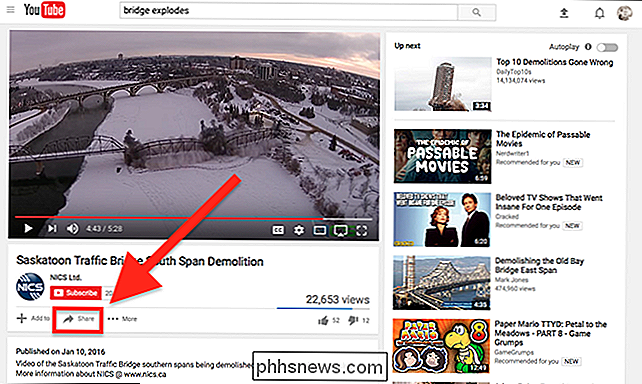
Clique nele e você verá a caixa de compartilhamento. Há a grande variedade usual de botões de mídia social, mas há também uma caixa de seleção ao lado das palavras "Iniciar em".
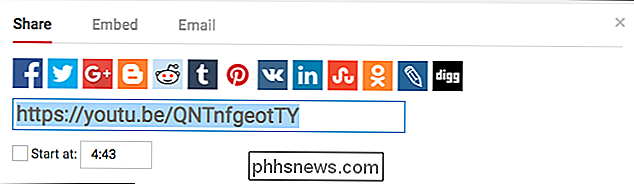
Clique nessa caixa de seleção e escolha a hora exata em que deseja iniciar o vídeo. Você pode fazer isso movendo o controle deslizante no próprio vídeo ou digitando a hora exata desejada na caixa.
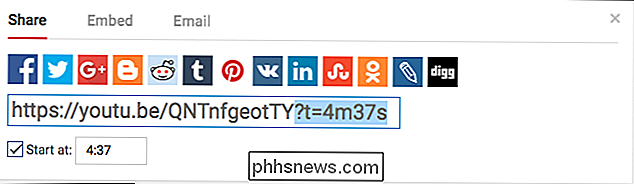
Depois de selecionar o segundo exato em que deseja que o vídeo comece, vá em frente e copie o URL . Você pode compartilhá-lo onde quiser apenas colando-o! Qualquer pessoa que clicar no seu link verá o vídeo iniciar exatamente na hora em que você deseja que ele comece, embora eles possam voltar a si mesmos se quiserem.
Criar URLs específicos do YouTube no YouTube manualmente
Infelizmente, não há nenhum built-in maneira de criar esses links no Android ou no iOS - a opção simplesmente não é oferecida. Mas você mesmo pode criar um URL em qualquer plataforma, se souber como o URL funciona.
Observe atentamente este URL:
//youtu.be/QNTnfgeotTY?t=4m37s
Você Veja que alguns caracteres foram adicionados:? t = 4m37s. Para quebrar rapidamente as coisas:
- O ? , quando usado em um URL, marca o início de uma consulta.
- O t = informa ao YouTube que você deseja iniciar em um momento específico.
- 4m37s refere-se ao ponto que eu quero que o vídeo comece em: quatro minutos, 37 segundos dentro.
Sabendo disso, você pode criar seus próprios links sem usar as regras do YouTube, apenas adicionando? t =seguido por um tempo preciso para qualquer URL. É desajeitado, mas funciona; experimente você mesmo!

Como localizar o número de série ou IMEI do seu iPhone ou iPad
Seu dispositivo iOS tem vários identificadores numéricos associados a ele. Dois dos mais importantes são o número de série do dispositivo e o número IMEI (International Mobile Station Equipment Identity). Você pode usar ambos para identificar seu telefone ao programar reparos, ativar ou desativar dispositivos ou até mesmo denunciar um dispositivo perdido ou roubado.

Como incorporar vídeos da Web, músicas, documentos e muito mais no OneNote
O OneNote é simples à primeira vista: é um local para escrever anotações e talvez recortar artigos da Web para referência futura. É uma ferramenta organizacional e boa. Mas ao contrário de outros produtos do Office, a Microsoft oferece o OneNote gratuitamente e está constantemente adicionando novas atualizações.



